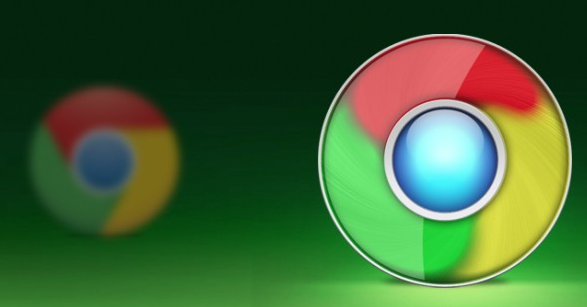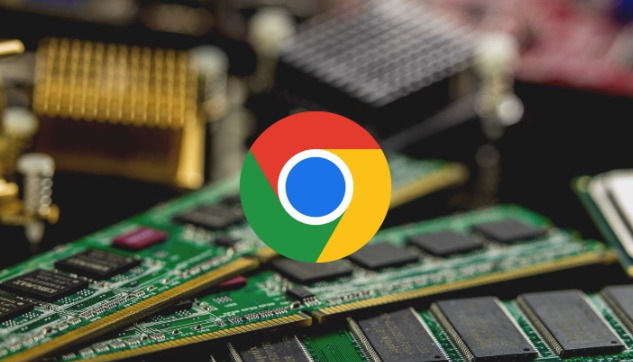谷歌浏览器下载安装失败如何检测磁盘空间不足
时间:2025-08-12
来源:谷歌浏览器官网

打开“此电脑”查看分区容量。进入资源管理器后双击各个磁盘图标,重点关注系统盘(通常是C盘)的可用空间数值。若显示红色警告条或剩余空间低于5GB,则需立即进行清理操作。
使用磁盘清理工具释放空间。右键点击目标磁盘选择“属性”,在常规选项卡中点击“磁盘清理”按钮。勾选临时文件、回收站内容、缩略图缓存等可安全删除的项目,确认后开始自动清理过程。对于Windows用户,还能通过存储感知功能自动管理低价值文件。
调整浏览器默认保存路径。启动Chrome后点击右上角三个点图标进入设置,在“高级”区域找到下载内容设置项。点击“更改”按钮选择其他容量充足的分区作为新下载位置,避免继续占用系统盘空间。修改后的路径会立即生效于后续下载任务。
卸载非必要程序腾出空间。通过控制面板的“程序和功能”列表,识别并移除长期未使用的应用程序。特别注意那些体积庞大且自动运行的软件,如大型游戏客户端或旧版开发工具,这些往往占据大量磁盘空间。
转移个人文件到其他分区。将文档、视频、图片等用户数据手动复制到D盘或外接存储设备。创建分类明确的文件夹结构有助于长期维护秩序,例如按日期建立子目录存放不同项目的文件。
检查虚拟内存配置情况。右键我的电脑选择属性进入高级系统设置,在性能选项卡点击虚拟内存区域的“更改”按钮。取消自动管理模式,手动指定大小适中的页面文件存放位置,通常设置在非系统盘效果更佳。
运行磁盘错误检查修复。以管理员身份打开命令提示符窗口,输入指令“chkdsk /f /r”并回车执行。系统会自动扫描修复文件系统错误和坏扇区问题,完成后重启计算机使更改生效。
验证安装包完整性。重新从官网下载最新版Chrome离线安装程序,对比哈希值确认文件未损坏。若反复出现校验失败提示,尝试更换网络环境或使用不同镜像站点重新获取安装包。
通过上述步骤能够有效检测并解决因磁盘空间不足导致的Chrome安装失败问题。重点在于分层处理存储分配、清理冗余数据与优化系统配置,优先采用非侵入式的设置调整方案。遇到持续存在的报错提示时,建议结合事件查看器日志定位具体错误模块。